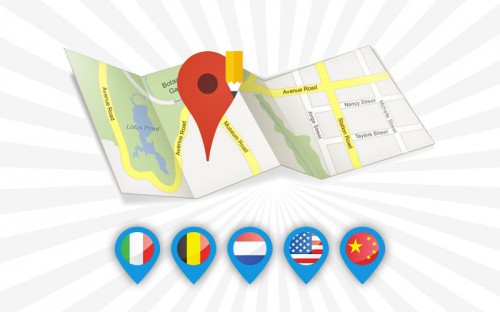 Google Places non ha mai supportato in pieno le schede multilingua: ad un certo punto, suggeriva di creare una scheda separata, con differente dashboard nel linguaggio alternativo. Sfortunatamente Google non riusciva a unificare queste schede e, anzi, questa stessa possibilità era proibita . L’attuale dashboard non offre delle reali alternative.
Google Places non ha mai supportato in pieno le schede multilingua: ad un certo punto, suggeriva di creare una scheda separata, con differente dashboard nel linguaggio alternativo. Sfortunatamente Google non riusciva a unificare queste schede e, anzi, questa stessa possibilità era proibita . L’attuale dashboard non offre delle reali alternative.
Map Maker, però, offre un certo supporto per creare una singola scheda con un nome “multi linguaggio”.
Anche se l’esperienza dell’utente con questo strumento non è ideale (ad esempio non si può indirizzare un utente su una specifica landing page) è meglio che lasciare le traduzioni al caso.
Come nota a margine prima di cominciare, possiamo dire che Map Maker di Google non è adatto ai deboli di cuore, è piuttosto eccentrico e spesso presenta dei bug.
Se la tua scheda presenta clienti internazionali o se il tuo Paese è bilingue, un buon modo per attirare la loro attenzione è aggiungere un’accurata traduzione bilingue al nome della tua scheda. Le traduzioni saranno mostrate nei risultati di ricerca, dato che l’utente potrà visualizzarla dopo una ricerca dal Google nella sua lingua madre.
Come inserire la traduzione in ogni lingua del nome della scheda, usando Google Map Maker
Ho selezionato come esempio l’Università degli Studi “La Sapienza” di Roma, la quale potrebbe essere interessata ad esser visualizzata in tutto il mondo nella lingua con cui viene ricercata.
Per aggiungere la traduzione nelle varie lingue, si utilizza Google Map Maker. Map Maker, infatti, non offre solo la possibilità di esplorazione come avviene su Google Maps, ma consente anche di migliorare le schede in un modo che non è possibile fare nemmeno dalla propria dashboard sulla propria scheda. Ecco di seguito i passi da seguire.
- Accedi a Map Maker con il tuo account Google.
- Scegli la scheda di tuo interesse individuandola dalla barra di ricerca, esattamente come faresti su Maps (nel nostro caso abbiamo scelto l’esempio “Università degli Studi di Roma La Sapienza”).
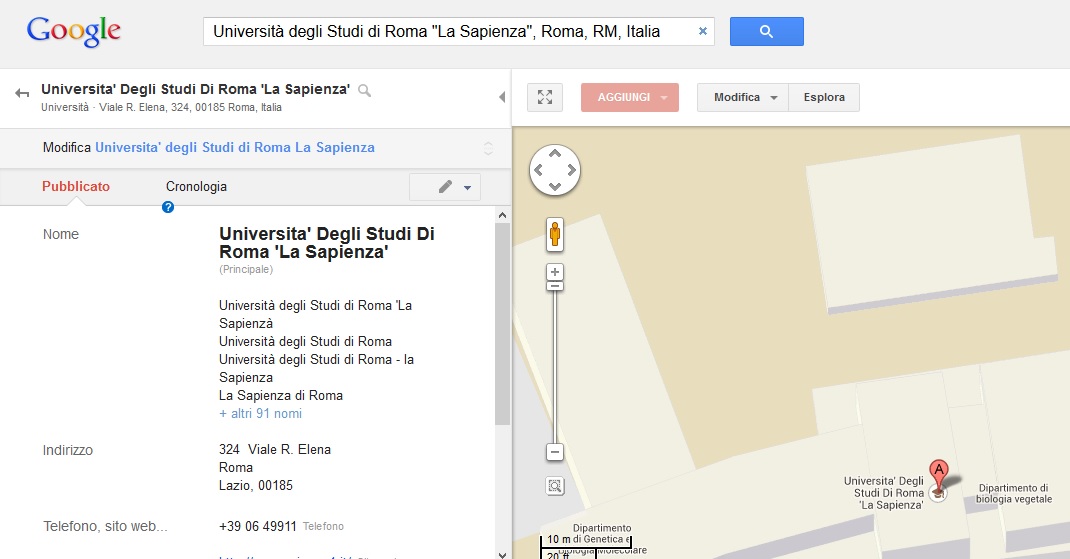
2a. (In alternativa, trova la scheda da Google Maps e quindi aprila con Google Map Maker cliccando sul link “Modifica in Google Map Maker” presente in basso a destra.)
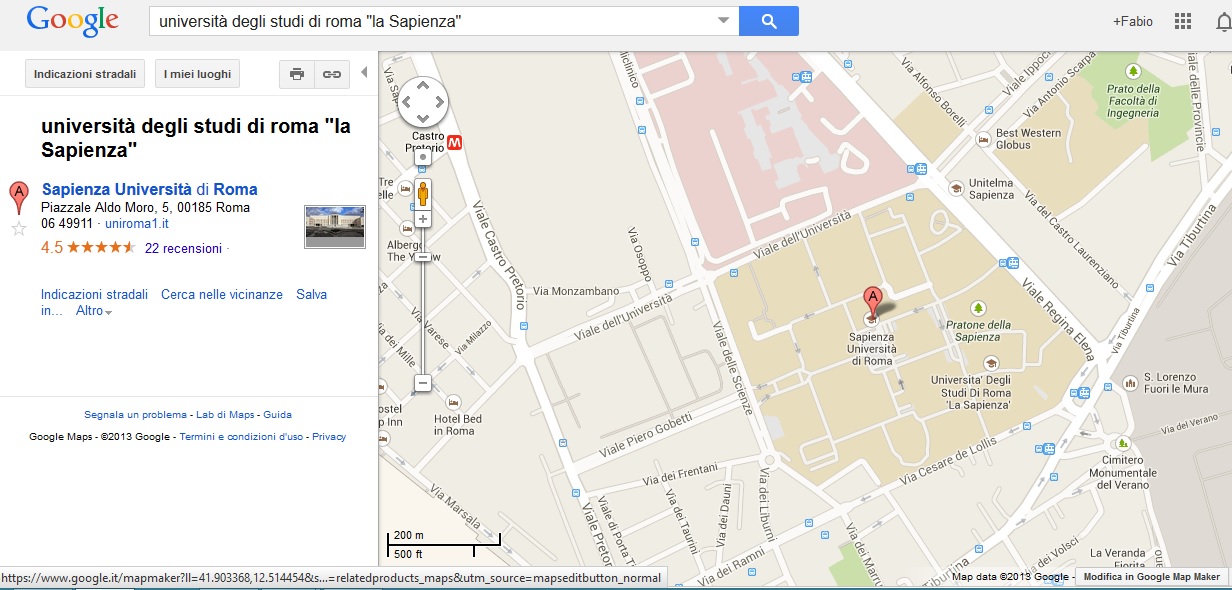
- In Google Map Maker, clicca sulla matita di modifica, quindi su “Modifica questo luogo”.
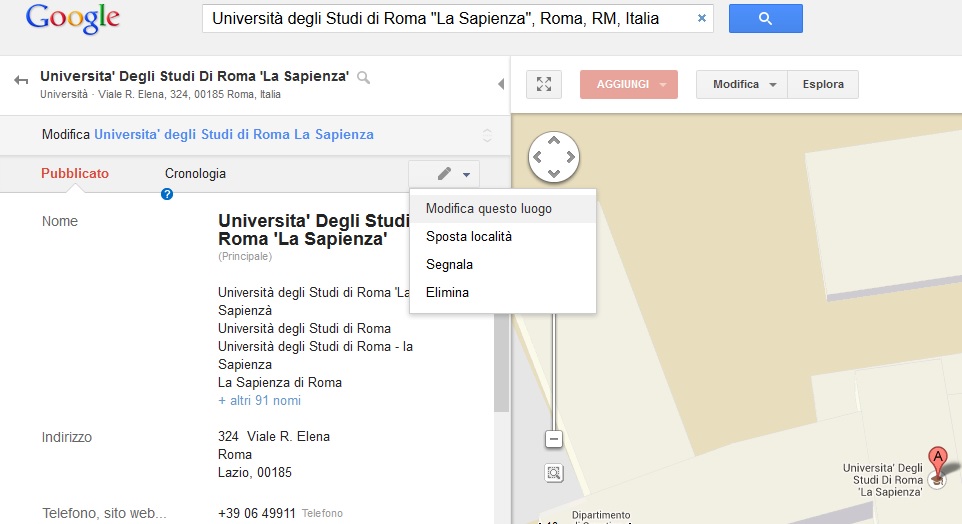
- Clicca sulle freccette accanto alla sezione “Nome” quindi su “Aggiungi altri nomi”.
- Comincia ad aggiungere gli altri nomi, o a correggere le voci eventualmente già esistenti. Ad ogni voce imposta una lingua differente e, sulla destra, imposta il “tipo”, che attualmente può essere:
- Locale, il nome con cui è conosciuto a livello locale e che è stato aggiunto nella lingua locale.
- Principale, il nome più noto e diffuso tra diversi nomi nella stessa lingua.
- Ufficiale, il nome formale o ufficialmente riconosciuto.
- Di difficile comprensione, un nome poco utilizzato, ad esempio un nome antico o una grafia alternativa
- Abbreviato, un nome abbreviato con cui è conosciuto, utile per agevolare le ricerche o per i codici di avviamento postale. Ad esempio, IT è abbreviazione di Italia.
Utilizzando questo sistema, è dunque possibile aggiungere tanti nomi quante le variabili che vogliamo prendere in considerazione dalla combinazione tra “lingua” e “tipo”.
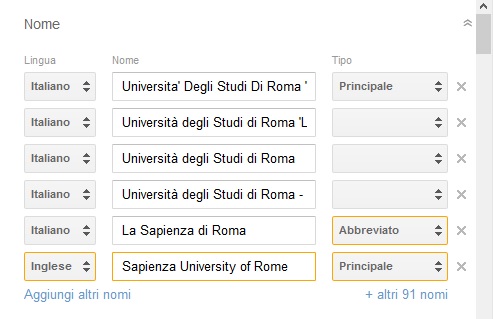
Puoi anche visualizzare cliccando su “+nomi” in basso a destra, tutti i nomi eventualmente già inseriti e modificarli:
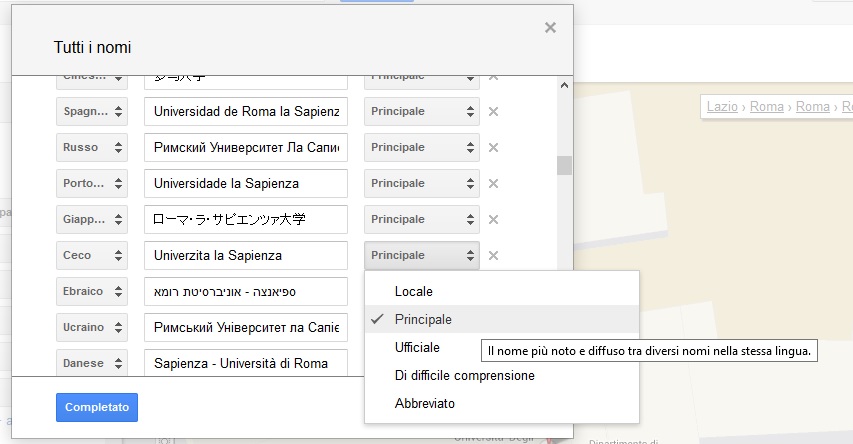
Con questo sistema puoi creare quanti nomi tradotti preferisci, per ogni specifico linguaggio o più alternative nello stesso linguaggio (ammesso che Google supporti quella specifica lingua), ma è possibile avere solo un nome impostato come “Principale” per ogni lingua.
Nota: se si raggiunge un limite al numero totale di nomi aggiunti (“Aggiungi altri nomi” scompare, questo accade perché a volte è possibile aggiungere solo cinque nuovi nomi per volta), puoi salvare le modifiche e quindi riaprirle, aggiungendo altri nuovi nomi.
Se, come nel caso di questa scheda, trovi alcuni nomi o traduzioni errate, puoi procedere a correggerli inserendo la traduzione più accurata o cancellandoli. Qui, ad esempio, vediamo che compare alla voce “inglese” l’università di Utrecht, che di certo possiamo cancellare cliccando sulla X.
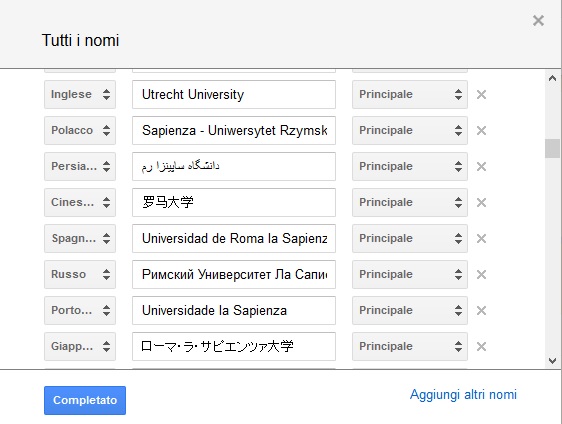
- Clicca su “Completato”.
- Se vuoi, puoi aggiungere delle note alla voce “Commenti” che compare continuando a scorrere la scheda Map Maker verso il basso, dove possiamo indicare le ragioni delle modifiche (aggiunta di dettagli, correzione dati imprecisi, correzioni spam, altro) scrivendo poi liberamente nell’apposito spazio.
- Clicca su “Salva”.
- Se non sei il proprietario della scheda, aspetta, solitamente per pochi giorni o poche settimane. Dal tuo profilo puoi visualizzare lo stato delle modifiche proposte. Esse potranno essere accettate o rifiutate dagli amministratori. Se invece ne sei il proprietario, potrai accettarle tu stesso.
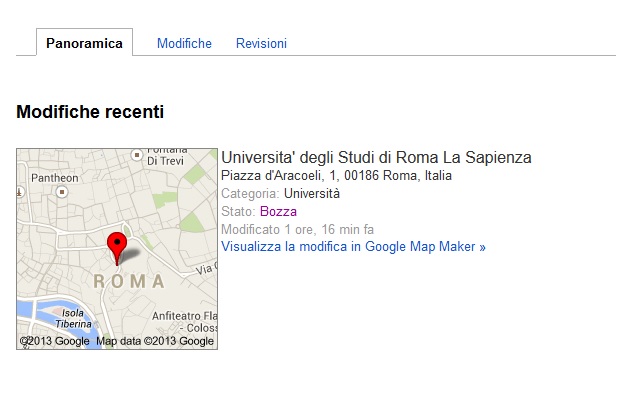
Altre note
- Se la scheda è bloccata, non potrai editarla con Map Maker (non è chiaro se puoi farlo editandola con Maps usando il comando “Segnala un problema”, ma puoi provare). Devi richiedere supporto per sbloccarla. Il blocco è solitamente attivato per evitare frequenti vandalismi che si potrebbero fare liberamente, mentre puoi tranquillamente editare se sei tu stesso il proprietario della scheda.
- Puoi utilizzare anche “Segnala un problema” su Maps per aggiungere nomi e tag, come fosse una versione semplificata di Map Maker.
- Per ulteriori linee guida sui nomi, leggi la guida ufficiale di Map Maker.
- Se un paese utilizza più di una lingua ufficiale, puoi scegliere di utilizzarle in impostazione “Locale”. Ad esempio, il Canada presenta due lingue ufficiali. Si può utilizzare l’inglese come “Lingua Locale” presso “Vancouver, BC” a maggioranza anglofona, e il francese come “Lingua Locale” nella regione francofona del Quebec.
- Nella traduzione del nome NON utilizzate il traduttore Google. Non è adatto a tradurre i nomi formali e ufficiali e non fa altro che creare una inaccuratezza delle informazioni, complicando la vita agli utenti.
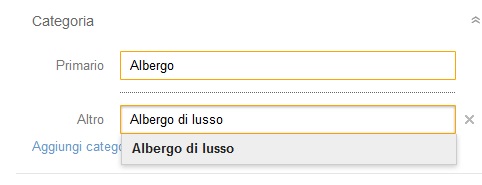 Lavorando sulla tua scheda, prenditi il tempo per annotare ogni informazione aggiuntiva che dovrebbe essere corretta o migliorata.
Lavorando sulla tua scheda, prenditi il tempo per annotare ogni informazione aggiuntiva che dovrebbe essere corretta o migliorata.
Il modo più veloce e semplice per correggere le informazioni di contatto e le categorie è farlo dalla Dashboard, piuttosto che da Map Maker, in modo da evitare il successivo passaggio di approvazione dalla moderazione.
Ad esempio, nel caso di questa scheda in particolare proposta qui affianco, aggiungere alla categoria primaria “Albergo” anche una sottocategoria come Albergo di Lusso o comunque un’informazione aggiuntiva più appropriata, permetterà a Google Maps una maggior accuratezza nelle ricerche sull’argomento.
Applicando le modifiche nel migliore dei modi, gli utenti potenziali che ti cercano potranno facilmente trovare la tua scheda direttamente nella loro lingua originaria dopo una ricerca su Google Maps.
Articolo liberamente tradotto ed adattato ad esempio italiano da Blumenthals.com.
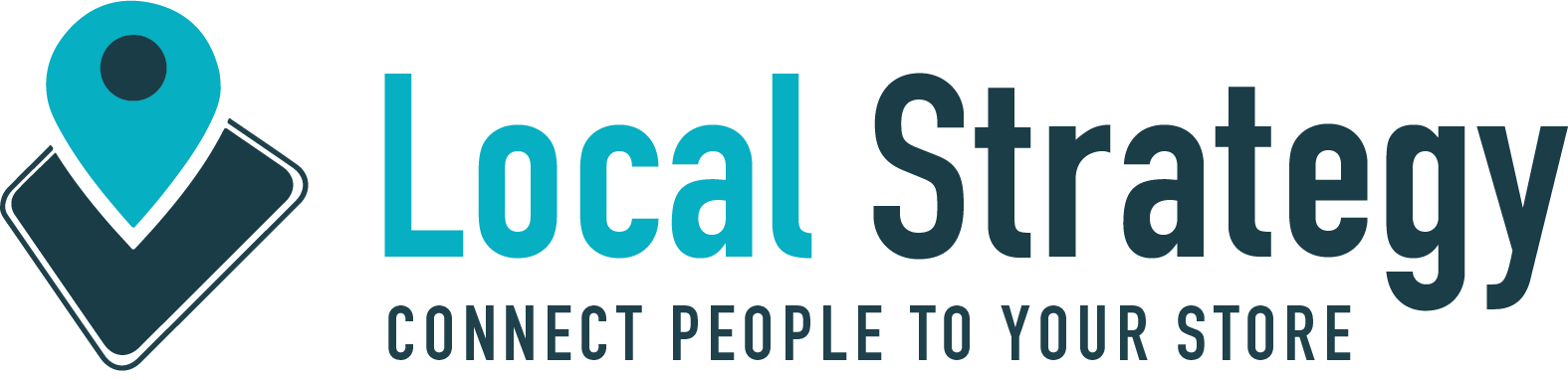
3 risposte
Proprio 2 giorni fa ho scritto un tweet a google place perchè facciano inserire la categoria “hotel” anche in italiano “albergo” è riduttivo e genera poche query di ricerca.. Speriamo aggiornino !
Hotel è sinonimo di albergo e tutti sarebbero in questa situazione, per cui il problema di per se non esiste.